Cách kết nối loa với máy tính và laptop chi tiết
Nếu bạn chưa biết cách kết nối loa với máy tính thì hãy tham khảo ngay phần chia sẻ dưới đây của META.vn nhé! Chúng tôi sẽ hướng dẫn bạn cách kết nối loa với máy tính để bàn, máy tính xách tay và cách khắc phục các trường hợp máy tính không nhận loa chi tiết và đầy đủ nhất.
Cách kết nối loa với máy tính và laptop chi tiết
Kết nối loa với máy tính để làm gì?
Máy tính là thiết bị điện tử không chỉ giúp bạn thực hiện công việc mà còn giúp bạn thư giãn, nghe nhạc, xem phim, chơi game... Tuy nhiên, máy tính để bàn (PC) thường không được tích hợp loa bên trong nên muốn phát âm thanh thì bắt buộc bạn phải kết nối với loa bên ngoài. Còn máy tính xách tay (laptop) được tích hợp sẵn hệ thống loa bên trong nhưng công suất của hệ thống này không đủ mạnh mẽ để có thể mang lại cho bạn những trải nghiệm âm thanh sống động. Chính vì thế, để đáp ứng nhu cầu thưởng thức âm thanh chất lượng, người ta cũng thường gắn loa vào máy tính. Không chỉ vậy, khi kết nối loa với máy tính bằng dây cáp USB, tín hiệu âm thanh phát ra sẽ ổn định và chất lượng hơn.

Cách kết nối loa với laptop (máy tính xách tay)
Để kết nối máy tính với loa, bạn cần chuẩn bị đầy đủ các thiết bị: Loa, laptop, dây kết nối. Cách kết nối loa với máy tính chạy các phiên bản Windows khác nhau khá giống nhau. Dưới đây, META sẽ hướng dẫn bạn cách kết nối loa với máy tính Win 10. Bạn thực hiện theo hướng dẫn như sau:
- Bước 1: Quan sát các cổng kết nối trên laptop, cắm một đầu dây cáp kết nối loa với máy tính vào cổng có hình tai nghe. Đầu còn lại của dây kết nối sẽ được cắm vào loa.

- Bước 2: Vào mục Contral Panel trên laptop rồi chọn Sound.
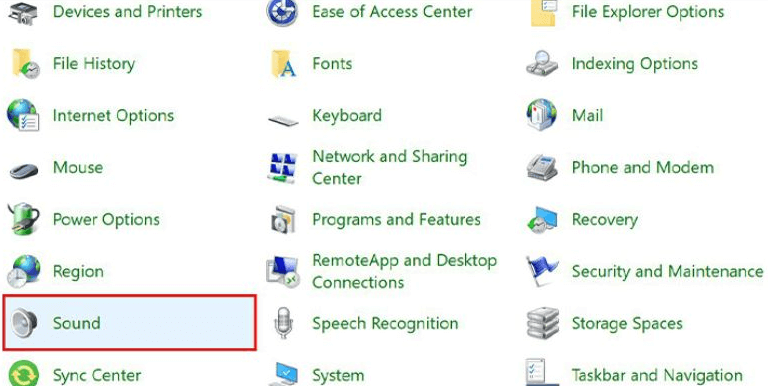
Sau đó, bạn nhấp tiếp vào tab Playback và chọn thiết bị muốn sử dụng (Speakers hoặc Headphones).
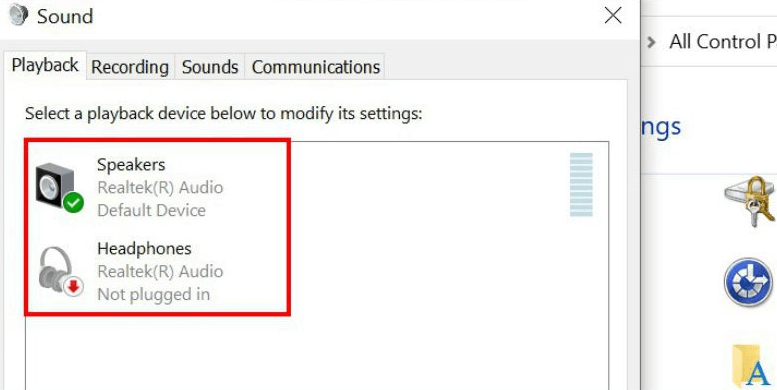
- Bước 3: Sau khi đã chọn thiết bị muốn kết nối với máy tính, bạn chọn Properties >> Chọn Device usage >> Chọn Use this device.
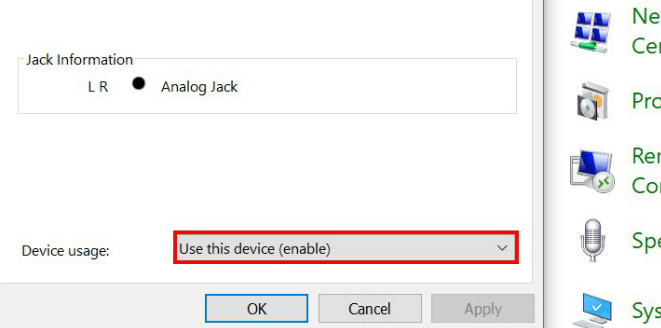
Như vậy, bạn đã thực hiện xong cắm loa vào máy tính. Lúc này, bạn có thể thưởng thức những bản nhạc, bộ phim với âm thanh mạnh mẽ, sống động.
Cách cắm loa vào máy tính để bàn (PC)
Cách kết nối máy tính với loa không quá phức tạp, tuy nhiên bạn cần sử dụng đúng loại loa máy tính để đảm bảo an toàn và chất lượng. Dưới đây, META sẽ hướng dẫn bạn cách kết nối loa Enkor S2880 với máy tính để bàn. Cách gắn các loại loa vi tính khác vào máy tính để bàn được thực hiện hoàn toàn tương tự.
- Bước 1: Cắm giắc cắm 3.5 của loa ngoài vào cổng kết nối có hình tai nghe trên CPU của máy tính (thường có màu xanh lá cây, được ký hiệu là Audio Out).
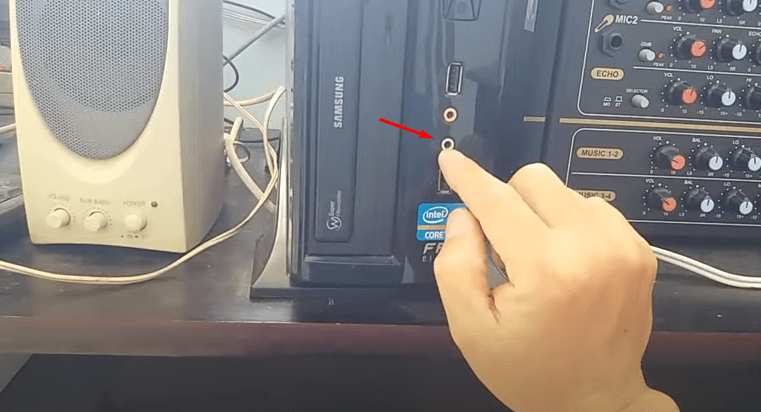
- Bước 2: Cắm dây nguồn của loa ngoài vào ổ cắm điện.
- Bước 3: Nhấn nút nguồn trên CPU để khởi động máy tính và nút nguồn trên loa để mở loa.
- Bước 4: Bật nhạc để kiểm tra loa, tăng, giảm volume nếu cần.
Xử lý khi máy tính không nhận tín hiệu từ loa
Trong một số trường hợp, bạn đã cắm loa vào máy tính nhưng lại không có tín hiệu. Bạn có thể khắc phục sự cố này như sau:
- Bước 1: Tại mục tìm kiếm ở phần menu Start, bạn gõ Find and fix problems with playing sound để đi tới mục fix lỗi âm thanh.
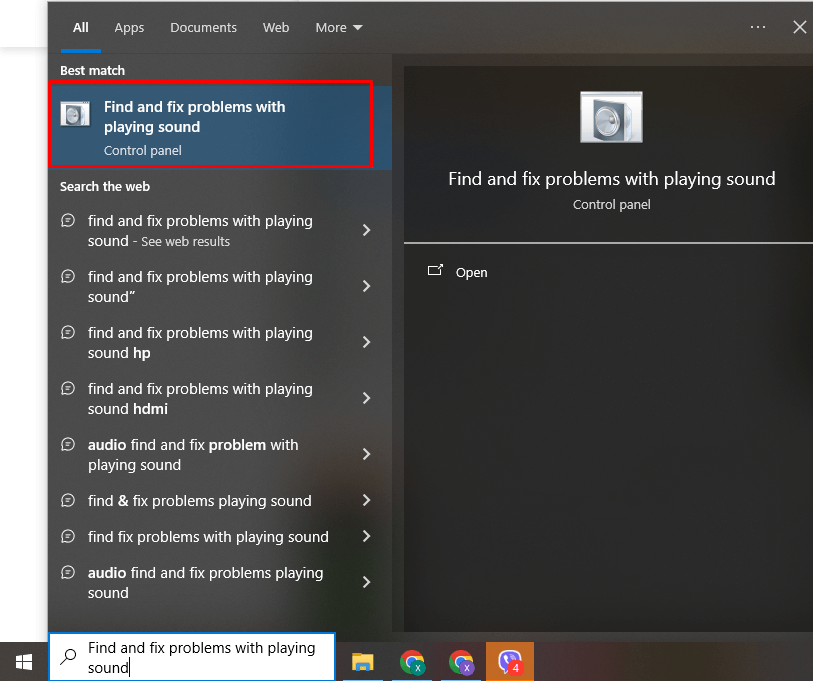
- Bước 2: Nhấp vào mục Find and fix problems with playing sound rồi nhấn Next. Sau đó, bạn chờ đợi máy khắc phục sự cố.
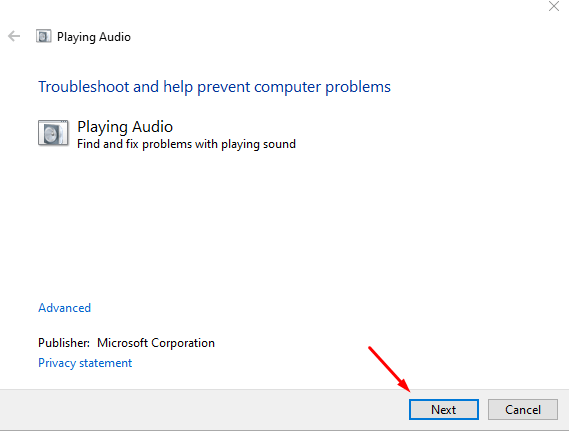
Trên đây, META đã hướng dẫn bạn cách kết nối loa với máy tính. Hy vọng những thông tin này sẽ hữu ích với bạn. Cảm ơn bạn đã quan tâm theo dõi bài viết của chúng tôi!
-
 Top 10 loa Bluetooth công suất lớn được ưa chuộng hiện nay
Top 10 loa Bluetooth công suất lớn được ưa chuộng hiện nay -
 Top 10 loa bluetooth bass mạnh dưới 1 triệu nghe hay nhất 2026
Top 10 loa bluetooth bass mạnh dưới 1 triệu nghe hay nhất 2026 -
 Cách sạc tai nghe Bluetooth đúng, an toàn nhất
Cách sạc tai nghe Bluetooth đúng, an toàn nhất -
 Mua loa vi tính loại nào tốt được ưa chuộng hiện nay?
Mua loa vi tính loại nào tốt được ưa chuộng hiện nay? -
 Top 7 loa bluetooth có đèn nháy theo nhạc hay nhất 2026
Top 7 loa bluetooth có đèn nháy theo nhạc hay nhất 2026 -
 Cách kết nối loa bluetooth với tivi và những sự cố thường gặp
Cách kết nối loa bluetooth với tivi và những sự cố thường gặp